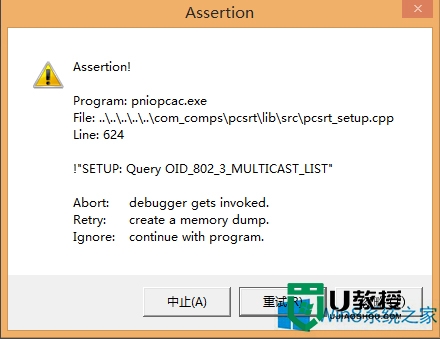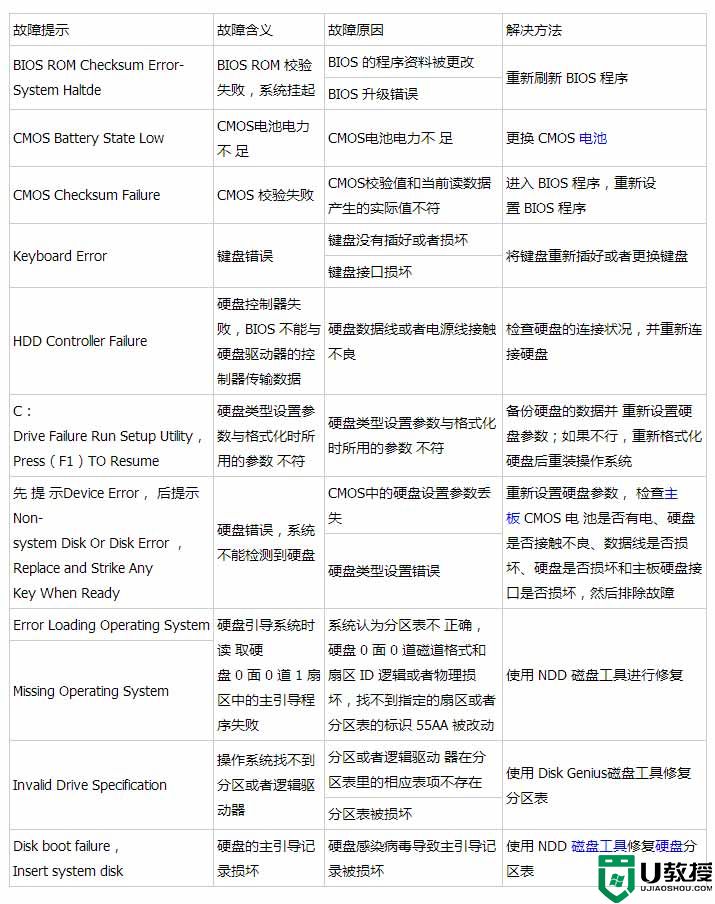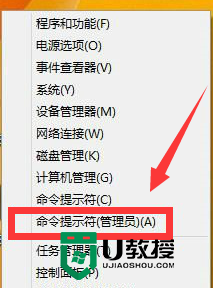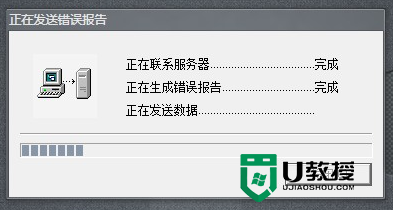xp电脑开机报错如何修复|xp开机报错的解决方法
时间:2017-03-13作者:ujiaoshou
电脑在开机的过程中,会启动自检程序,如果发现系统中存在问题则会报错。遇上xp电脑开机报错如何修复?面对这个问题,下面将给大家介绍几种电脑开机报错的解决办法。
xp开机报错的解决方法:
方案一:手动在开始菜单进行修复
1、找到开始菜单栏的运行栏;
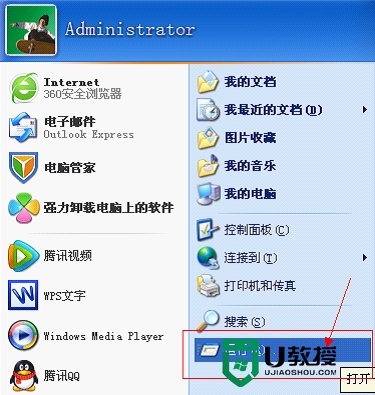
2、在运行栏输入msconfig点击回车;
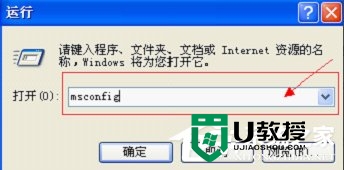
3、打开后出现系统配置实用程序;
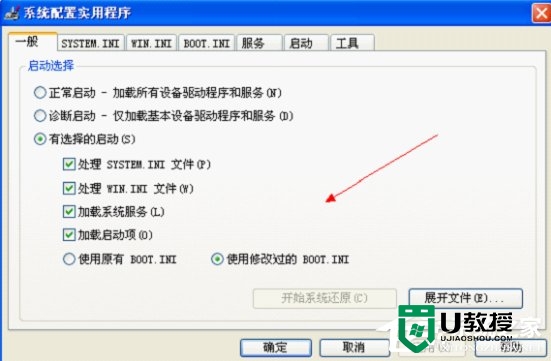
4、在该界面找到启动栏;
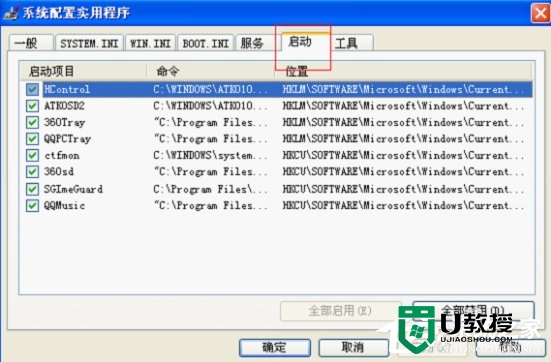
5、在启动界面找到你所提示错误的启动程序然后禁用;
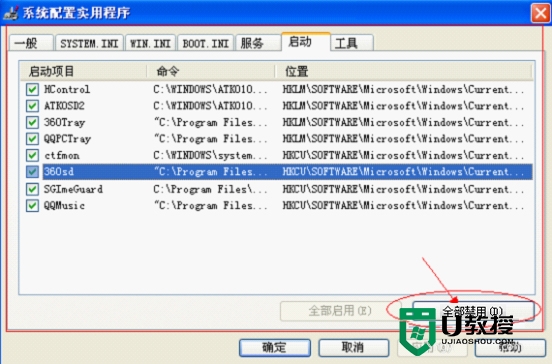
方案二:使用一键还原
1、打开开始菜单栏的所有程序;
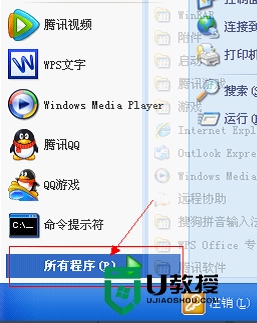
2、找到所有程序中的一件还原系统;
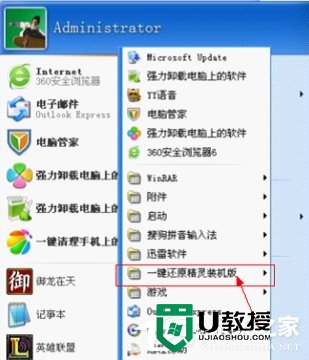
3、实用一键还原系统即可。
方案三:使用360安全卫士进行修复
1、打开360安全卫士;
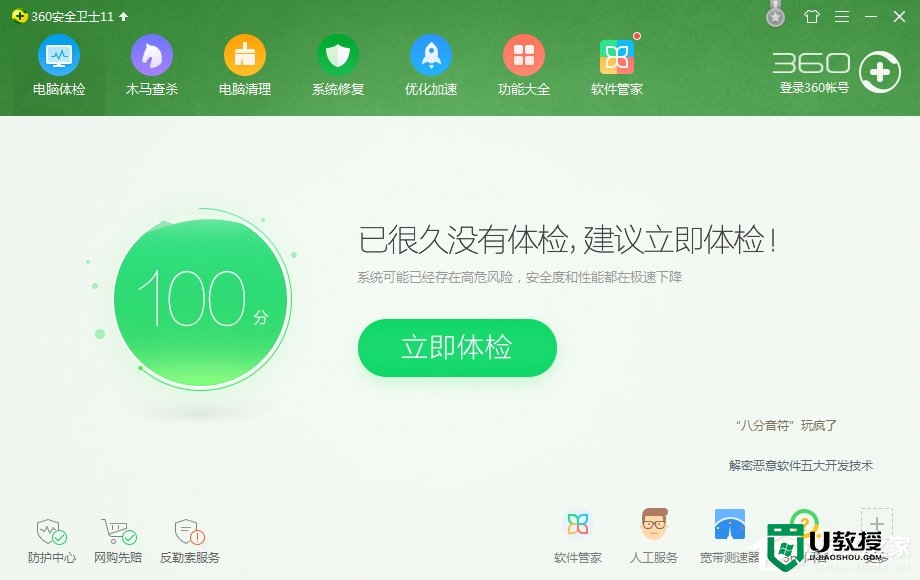
2、在首页下方找到人工服务;
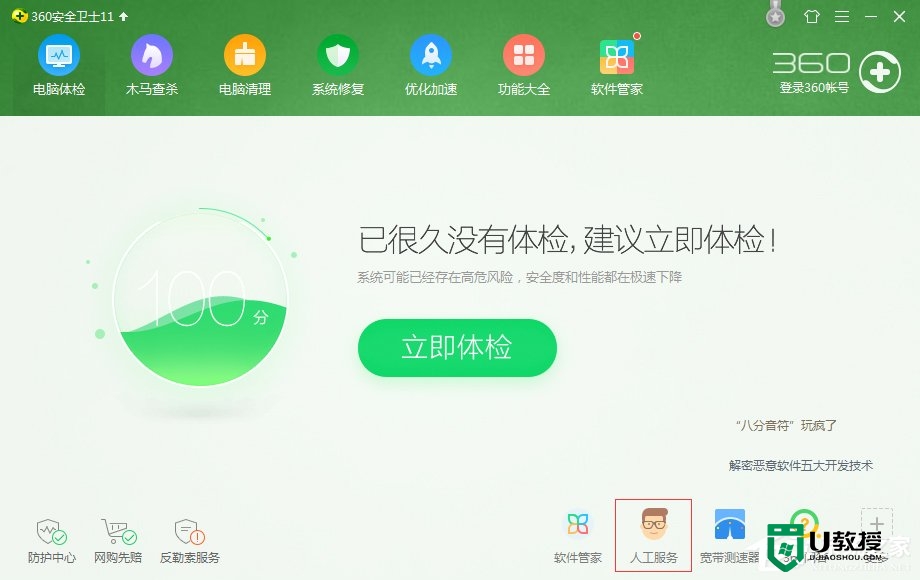
3、根据自己开机提示错误找到对应的区域,并打开具体的问题修复页,然后进行修复即可;
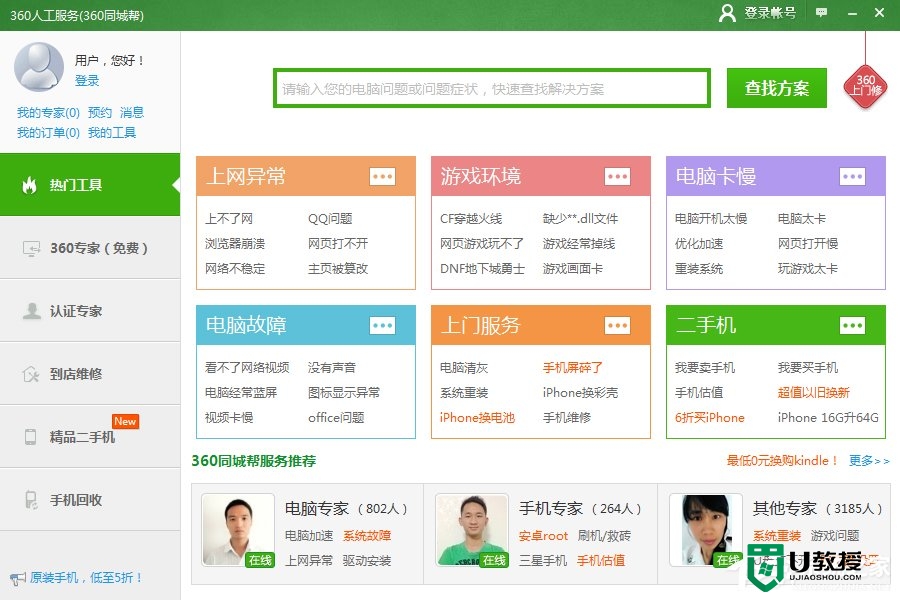
这就完成【xp电脑开机报错如何修复】的介绍,希望上述的教程能帮到有需要的用户。更多的精彩教程或者u盘装机的疑问都欢迎上u教授查看相关的教程。